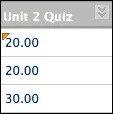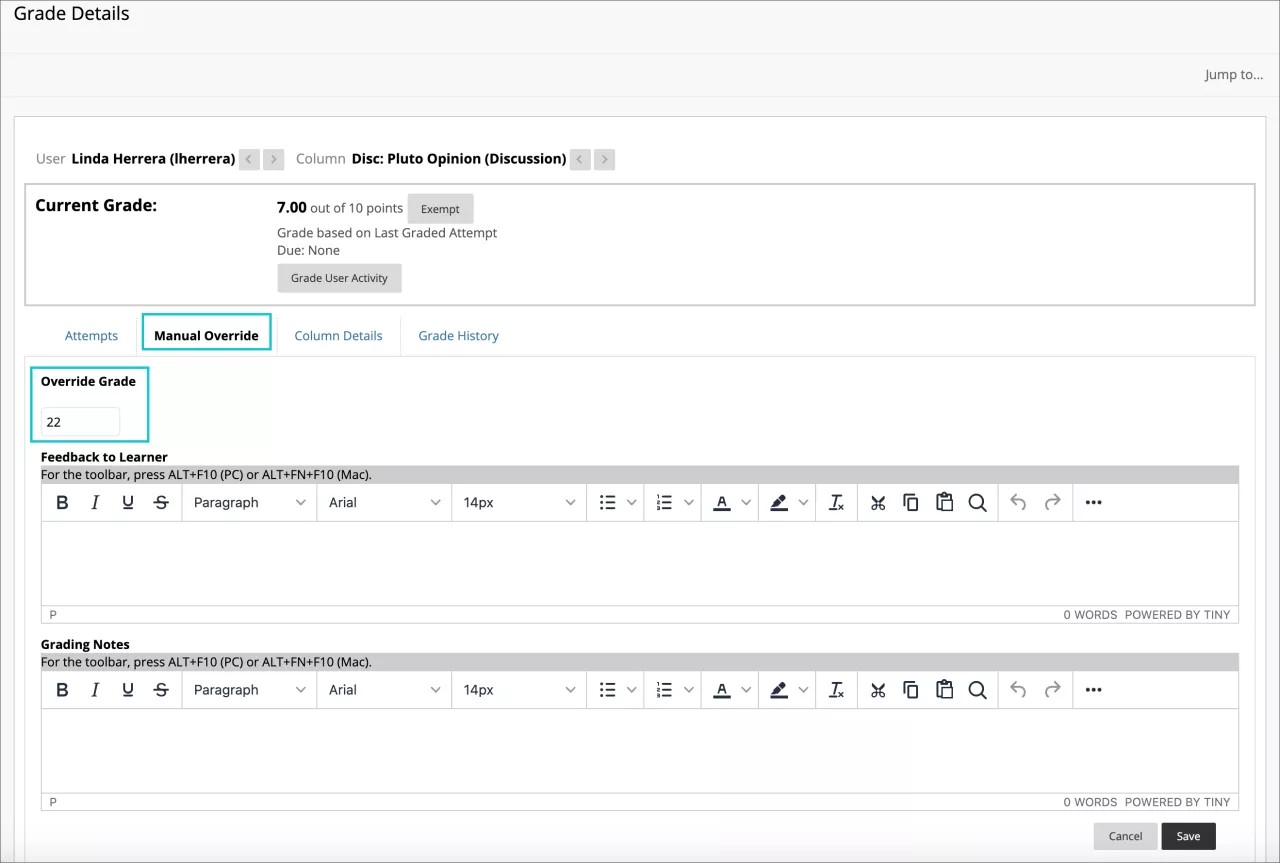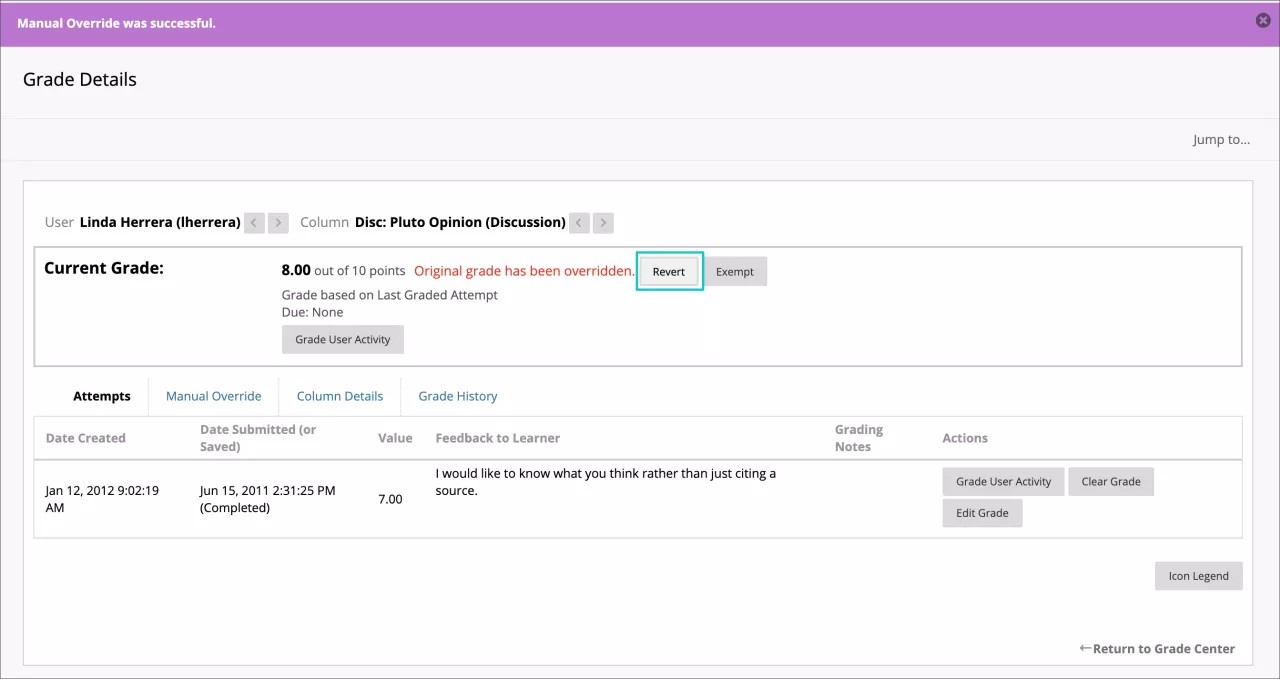Votre établissement détermine les outils qui sont disponibles dans l'affichage de cours d'origine. Le carnet de notes et les rubriques sont toujours disponibles pour les formateurs dans l'affichage de cours en mode Ultra.
À propos des notes de remplacement
Les rôles d'enseignant, d'assistant et d'évaluateur peuvent modifier les notes d'un cours. Lorsque vous modifiez des notes, les nouvelles données sont automatiquement prises en compte dans les colonnes de notes pondérées, calculées ou de total des points. Chaque fois que vous modifiez une note, une entrée est créée dans l'historique des notes.
En savoir plus sur l'historique des notes
Parfois, la modification d'une note donne lieu à une note de remplacement. Une véritable note de remplacement ne s'applique qu'aux éléments du centre de notes basés sur une tentative, c'est-à-dire les tests et les devoirs. La note de remplacement prévaut sur toutes les autres notes, y compris les tentatives envoyées par un étudiant après l'attribution de la note de remplacement.
Par exemple, une note est basée sur la moyenne de tentatives de devoirs multiples. Vous voulez cependant ajouter une note à un étudiant qui ne soit pas établie sur la base de cette moyenne. Vous pouvez attribuer à cet étudiant une note de remplacement qui prévaudra sur toutes les autres notes et futures tentatives.
Les notes des outils interactifs (les entrées de journal ou de blog, les enregistrements de pages Wiki et les messages de discussion) ne sont pas basées sur les tentatives mais sur les activités.
Lorsque vous remplacez une note, l'icône Remplacer apparaît dans la cellule.
Lorsque vous attribuez une note à une cellule sans tentative pour un test ou devoir, il s'agit d'une note de remplacement. L'icône Remplacer apparaît dans la cellule de la note. Si vous attribuez une note à l'activité d'un outil interactif pouvant être évaluée, mais qu'il n'existe pas d'activité, aucun icône n'apparaît dans la cellule. Aucun icône ne s'affichera si vous remplacez une note depuis une grille d'évaluation.
Remplacer une note dans une cellule
Vous pouvez saisir une note de remplacement dans une cellule du centre de notes pour une tentative de test ou de devoir lorsque les tentatives multiples sont autorisées.
Exemple : Devoir admettant deux tentatives
Vous pouvez affecter une note à la première tentative sur la page Noter le devoir. Saisissez ensuite directement dans la cellule de la seconde tentative. Il s'agit alors de la note de remplacement. Si vous continuez et notez la deuxième tentative sur la page Noter le devoir, la note de remplacement prévaudra toujours sur la note de la deuxième tentative. Nous vous conseillons donc d'éviter d'attribuer les notes des tests et devoirs dans les cellules du centre de notes si vous n'avez pas pris la mesure des conséquences.
Si une seule tentative est autorisée, vous pouvez faire votre saisie dans la cellule du centre de notes même s'il ne s'agit pas d'une note de remplacement.
Si vous avez saisi une note dans une cellule du centre de notes et que vous voulez ajouter un commentaire pour l'utilisateur ou une note à votre intention, reportez-vous à la rubrique suivante.
Remplacer une note sur la page Détails des notes
Nous vous recommandons d'affecter une note de remplacement dans l'onglet Remplacement manuel de la page Détails des notes. Vous pouvez ajouter un commentaire à l'intention de l'utilisateur ainsi que des notes personnelles pour vous souvenir du motif du changement de note. Vous pouvez ainsi garder une trace de la raison pour laquelle vous choisissez de ne pas prendre en compte les tentatives futures.
Pour attribuer une note de remplacement pour des entrées de blog ou de journal, des enregistrements de page wiki et des messages de discussion faisant l'objet d'une évaluation, vous n'avez pas d'autre choix que d'utiliser la section Remplacer manuellement. Toutefois, vous pouvez modifier une note de remplacement à partir du volet de notation d'un outil interactif et désactiver la précédente.
- Dans le centre de notes, identifiez la cellule contenant la note du test ou du devoir de l'étudiant à remplacer, et accédez à son menu.
- Sélectionnez Afficher les détails des notes.
- Sur la page Détails des notes, sélectionnez l'onglet Remplacement manuel, puis saisissez une nouvelle note dans la zone Remplacer la note.
- Vous pouvez également saisir un Feed-back à l'attention de l'utilisateur et des commentaires à votre intention sous Remarques de notation. Utilisez les options de l'éditeur de contenu pour mettre en forme le texte et télécharger des fichiers, des images et des fichiers multimédias.
- Sélectionnez Enregistrer.
- Cliquez sur Retourner au centre de notes pour revenir à la page principale du centre de notes.
En savoir plus sur la façon de joindre des fichiers
Restaurer une note de remplacement
Vous pouvez utiliser l'option Restaurer pour effacer une note de remplacement et afficher la note précédemment attribuée, le cas échéant. Sinon, l'icône Nécessite une notation apparaît.
- Dans le centre de notes, identifiez la cellule contenant la note de remplacement de l'étudiant à restaurer et accédez à son menu.
- Sélectionnez Afficher les détails des notes.
- Sur la page Détails des notes, sélectionnez Restaurer dans la section Note actuelle. Confirmez l'action.
- Sélectionnez OK. La note de remplacement est effacée. L'action est consignée dans la section Historique des notes de cette page.
- Sélectionnez Retourner au centre de notes pour retourner à la page principale du centre de notes.